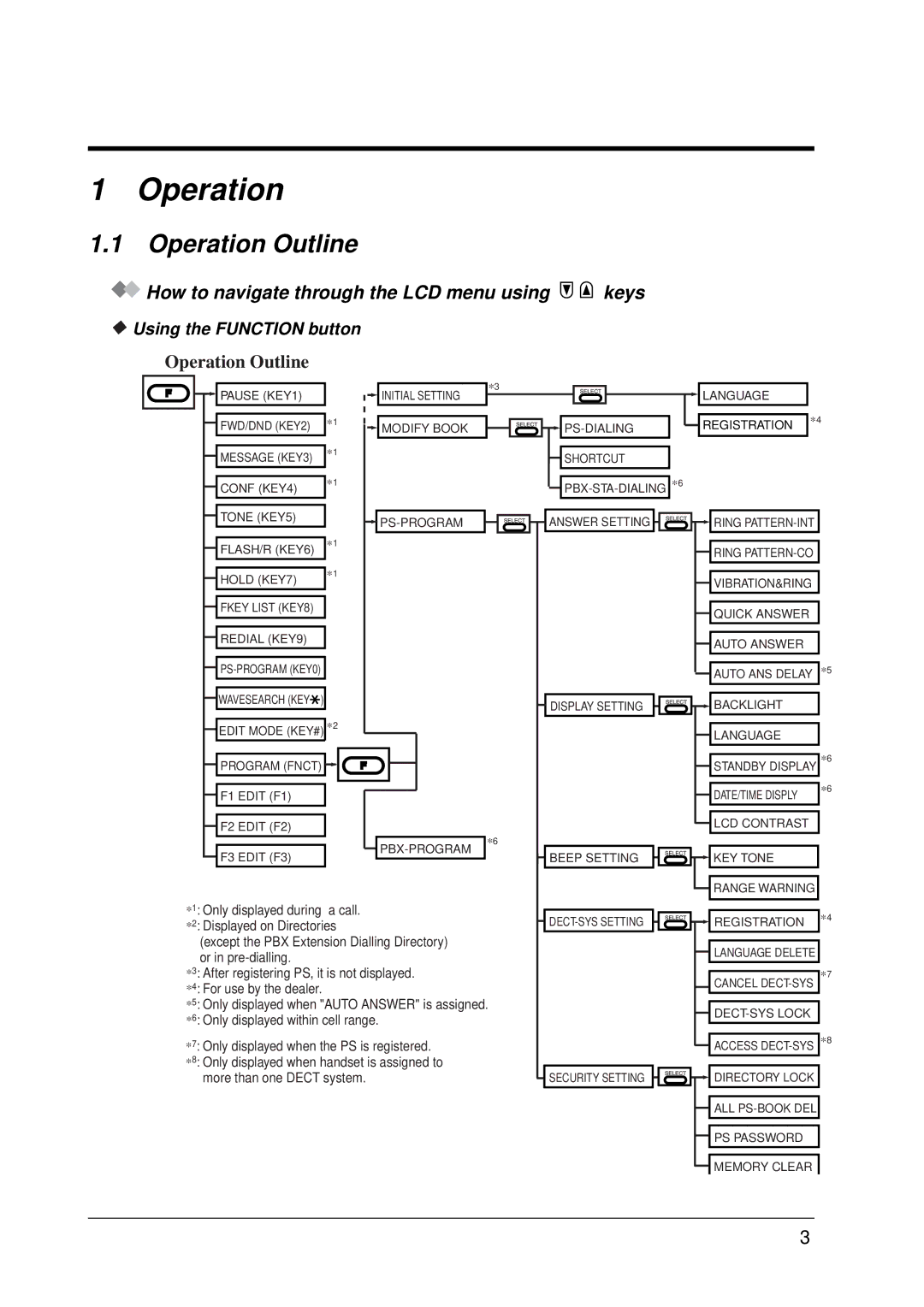KX-TD7590CE, KX-TD1232E specifications
The Panasonic KX-TD1232E and KX-TD7590CE are robust communication solutions designed for both small and medium-sized businesses. These systems integrate advanced technology with user-friendly features to enhance office productivity and connectivity.The KX-TD1232E is a versatile digital PBX system that supports a maximum of 32 extensions, making it ideal for growing businesses. It includes built-in features such as call forwarding, call waiting, and automated attendant capabilities. The system can be expanded up to 128 extensions through the addition of expansion cards, providing flexibility for expanding organizations. Users appreciate the intuitive interface, which simplifies the process of managing calls and extensions.
One of the standout characteristics of the KX-TD1232E is its compatibility with various communication protocols, allowing integration with existing communication infrastructure. It supports both digital and analog devices, which ensures that businesses can utilize older equipment while transitioning to newer technologies. Additionally, it offers voicemail capabilities, enabling users to manage messages efficiently.
In tandem with the KX-TD1232E, the KX-TD7590CE is a wireless DECT handset that provides mobility and convenience in communication. The KX-TD7590CE features a sleek design and a large backlit display, making it easy to read and navigate. It supports up to six simultaneous calls, allowing users to manage multiple conversations without the need to return to their desk phone.
The KX-TD7590CE is equipped with noise-reduction technology, ensuring clear communication even in noisy environments. The device also offers enhanced battery life, allowing users to stay connected longer without frequent recharging. With features such as a speakerphone, call transfer, and caller ID, this handset enhances the user experience while ensuring that important calls are never missed.
Both systems support significant call management features, including call recording, conference calling, and custom routing options. Security is also a priority, with built-in encryption technology safeguarding conversations against unauthorized access.
In summary, the Panasonic KX-TD1232E and KX-TD7590CE represent a potent combination of advanced telecommunication technology and practical features. Together, they provide businesses with a comprehensive solution for effective communication, enhancing productivity while ensuring reliability and ease of use. Whether in the office or on the go, these systems are designed to meet the evolving needs of modern workplaces.